Unlocker е програма за изтриване на неизтриваеми файлове и папки
12.05.2015
Вероятно всеки потребител на компютър е попадал в ситуация, в която Windows отказва да изтрие отделни файлове или папки. Най-лесният и бърз начин за премахване на неотстранимото е да използвате специализиран деблокер. Защо точно тях, защото има много такива програми? Първо, той е прост, безплатен и русифициран, и второ, започвайки от версията 1.9 има преносима версия за 32-битов и 64-битов Windows и най-важното е, че е много ефективен в сравнение с конкурентите, за което получи дъжд от награди от софтуерни публикации и портали. За да не бъда голословен, предлагам да опитаме Отключващ инструментв действие, което ще помогне на тази бележка, която разказва за функционалността на тази полезна мини-помощна програма.
За обща информация, първо ще ви припомня основните причини защо не мога да изтрия файл/папка. Има пет от тях:
- нямате достатъчно права за изтриване на обекта (не сте компютърен администратор);
- обектът е система;
- обектът е включен в някакъв процес (зает от друго приложение);
- обектът е заразен с вирус, който блокира изтриването;
- поради повреда на файловата система.
След като се справихме с причините, нека да преминем към списъка с функционалности на unlocker.
Изтриване на обект чрез прекратяване (изтриване) на блокиращи процеси
И така, неуспешно сте се опитали да изтриете файл / папка и сега четете този преглед. За да се случи това, изтеглете - инсталирайте - не, не е необходимо да стартирате помощната програма, т.к. съответният елемент се появи в контекстното меню. Затова просто щракнете върху обекта с десния бутон на мишката и намерете " Отключващ инструмент“ (екранна снимка).
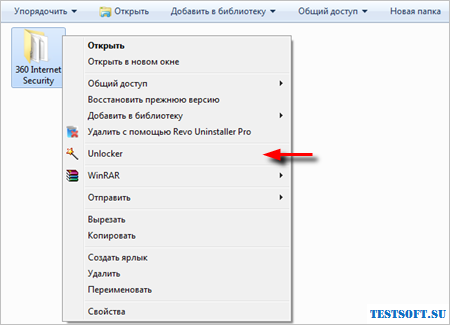
В прозореца на програмата, който стартира, ще се покаже списък с всички блокиращи елементи, които използват обекта, който се изтрива. Следващата и предпоследна стъпка, за да се отървете от ненужен файл или папка, ще бъде щракване върху " Отключване на всички“ (екранна снимка).
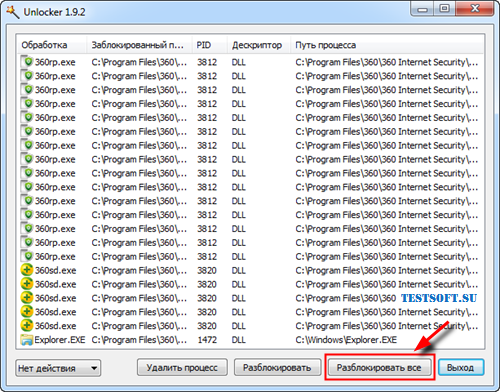
След отключването остава само да щракнете с десния бутон върху обекта, извиквайки Explorer и да изберете " Изтрий“ (екранна снимка).
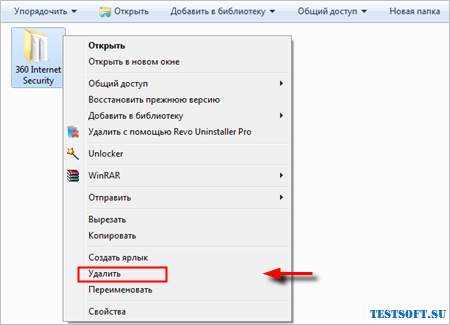
Ако изведнъж отключването на горния метод не помогна, време е да използвате опцията " Процес на изтриване" (вижте втората екранна снимка) и преместването на обекта в кошчето ще премине без възражения от ОС.
Бързо изтриване / преместване / преименуване на обект
За да не се разделям толкова бързо с вас, ще ви разкажа и за други функционалности Отключващ инструмент-а. Те обаче са достатъчни само за две скрийншоти и дублират възможностите на "прозореца" Explorer.
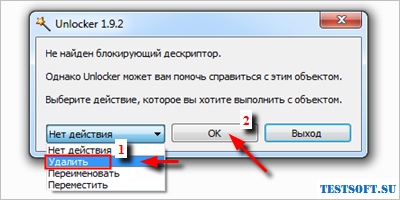
За да се запознаете с останалата функционалност за последен път през Explorer, извикайте unlocker (първата екранна снимка) и изберете "действието, което искате да извършите с обекта", а именно " Изтрий", "Преименуване" или " Ход" (екранна снимка, 1) → щракнете върху " Добре" (2).

Дмитрий dmitry_spbЕвдокимов
